提升CAD修剪命令操作的技巧
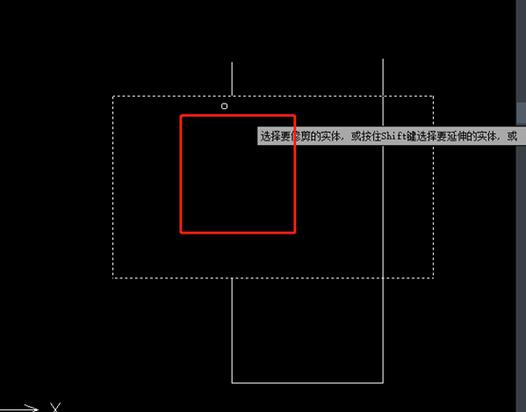
本文将为您介绍如何提升使用CAD修剪命令的技巧。通过掌握这些技巧,您可以在使用CAD软件进行设计时更高效地完成工作,提高设计精度。
CAD(计算机辅助设计)是现代建筑、工程和制造领域中不可或缺的工具。它提供了许多用于设计和修改图形的强大功能,其中之一就是**修剪命令**。修剪命令的主要作用是帮助用户精确地剪切线条,使其符合设定的边界或参考线。尽管修剪命令使用简单,但在实际使用过程中,仍然有一些**技巧**可以帮助用户提高工作效率。首先,在使用修剪命令时,善用CAD中的**选择集**功能。这一功能允许用户预先选择需要修剪的对象及限定边界,从而避免在修剪过程中重复选择。为了快速创建选择集,可以使用框选或者选择过滤器,这样能够使您的操作更加迅速且减少错误。另一个重要的技巧是利用修剪命令中的**“跨越”**模式。在默认情况下,修剪命令仅适用于与边界线相交的对象。然而,通过启用“跨越”模式,用户可以直接剪去不需要的部分,而无需被相交的边界限制。这对于处理复杂图形特别有用,因为这样无需额外构建临时边界,节省时间并减少视觉干扰。值得特别关注的是**图层管理**。在CAD中,有效的图层管理可以显著简化修剪过程。确保在修剪前锁定不需要修改的图层,以便避免误操作。此外,还可以通过隐藏不相关的图层来改善可视性,这样能更方便地专注于当前需要调整的部分。使用快捷键是加快操作速度的又一秘诀。熟悉常用的CAD快捷键,不仅能够减轻鼠标使用的频率,还能提升整体操作的流畅性。例如,为了调用修剪命令,可以按下“TR”快捷键。养成使用快捷键的习惯,会让您在长时间的设计中事半功倍。同样重要的是对**栅格捕捉**和**对象捕捉**功能的灵活运用。修剪操作时,经常需要对齐和对称,而栅格捕捉以及对象捕捉可以帮助您实现高精度的线条裁剪。确保在设置中开启这些功能,并根据项目需求调整捕捉类型及灵敏度,以达到最佳效果。当面对大量的修剪任务时,可以考虑使用**自动化工具**。例如,编写AutoLISP脚本以自动化常规的修剪操作,或利用CAD中的批处理功能来对多个文件进行统一的修剪。这些方法可以大幅提升处理大量数据时的效率,同时还能减少人为错误的发生。最后,不妨持续学习和探索**新功能**。CAD软件版本更新速度很快,每次更新可能都会带来新的功能或性能优化。因此,保持对技术发展动向的关注,不断更新自己的技能,可以让您始终走在技术的前沿,从而在工作中游刃有余。通过应用上述技巧,您将能够以更加专业和高效的方式使用CAD修剪命令。这不仅能显著提高日常工作的效率,还能为项目交付带来更高的准确性和质量。记住,实践是掌握这些技巧的关键,因此在设计工作中不断尝试和应用,将会获得意想不到的收获。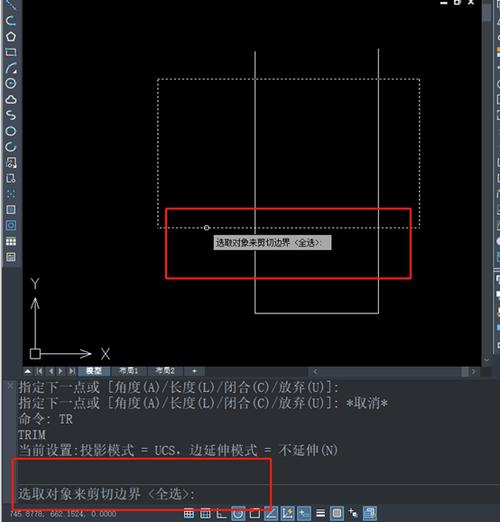
BIM技术是未来的趋势,学习、了解掌握更多BIM前言技术是大势所趋,欢迎更多BIMer加入BIM中文网大家庭(http://www.wanbim.com),一起共同探讨学习BIM技术,了解BIM应用!
相关培训